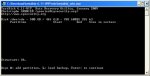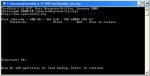Hallo zusammen,
habe eine externe 500GB WD myBook-Platte, die ich zum Aufnehmen für meinen Sat-Receiver nutze. Diese war FAT32 formatiert. Nach einem Absturz des Sat-Receivers konnte die Platte auch am PC nicht mehr gelesen werden. Sonst konnte ich sie unter XP mit „Dateisystem automatisch korrigieren“ wieder in den richtigen Zustand bringen. Diese ist aber jetzt nicht möglich, da sie als unformatiert erkannt wird. Betriebssystem ist XP.
Habt Ihr einen Tipp, wie ich sie wiederherstellen kann?
In dem Forum haben ja viele Testdisk benutzt. Ich habe das auch runtergeladen, komme aber damit nicht weiter. Ich habe 2 Screenshots angehängt.
Gibt es eine Möglichkeit dies zu reparieren ? Muß ich evtl. nur den Boot-Sektor reparieren ?
Vielen Dank für jegliche Tipps!!!
Danke
Paul
habe eine externe 500GB WD myBook-Platte, die ich zum Aufnehmen für meinen Sat-Receiver nutze. Diese war FAT32 formatiert. Nach einem Absturz des Sat-Receivers konnte die Platte auch am PC nicht mehr gelesen werden. Sonst konnte ich sie unter XP mit „Dateisystem automatisch korrigieren“ wieder in den richtigen Zustand bringen. Diese ist aber jetzt nicht möglich, da sie als unformatiert erkannt wird. Betriebssystem ist XP.
Habt Ihr einen Tipp, wie ich sie wiederherstellen kann?
In dem Forum haben ja viele Testdisk benutzt. Ich habe das auch runtergeladen, komme aber damit nicht weiter. Ich habe 2 Screenshots angehängt.
Gibt es eine Möglichkeit dies zu reparieren ? Muß ich evtl. nur den Boot-Sektor reparieren ?
Vielen Dank für jegliche Tipps!!!
Danke
Paul